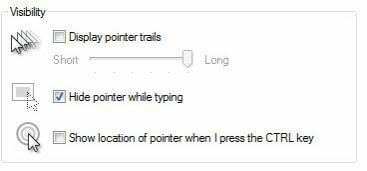Ši programinė įranga leis jūsų tvarkyklėms veikti ir veikti, taigi apsaugosite nuo įprastų kompiuterio klaidų ir aparatūros gedimų. Dabar patikrinkite visus tvarkykles atlikdami 3 paprastus veiksmus:
- Atsisiųskite „DriverFix“ (patikrintas atsisiuntimo failas).
- Spustelėkite Paleiskite nuskaitymą rasti visus probleminius vairuotojus.
- Spustelėkite Atnaujinti tvarkykles gauti naujas versijas ir išvengti sistemos sutrikimų.
- „DriverFix“ atsisiuntė 0 skaitytojų šį mėnesį.
Pelė ir klaviatūra yra pagrindiniai sąveikos su kompiuteriu būdai. Jei kuri nors iš jų nepavyks, tai gali sugadinti visą jūsų patirtį. Būtent taip atsitiko kai kuriems „Windows 10“ vartotojams.
Jie „Microsoft“ palaikymo forume paskelbė apie įprastus klaviatūros krypties klavišus, judinančius pelės žymeklį. Vienas vartotojas teigė:
Kai paspaudžiu klaviatūros įprastus krypties klavišus, mano žymeklis juda ta kryptimi, kurią spaudžiu. Norėčiau, kad paspaudus krypties klavišus žymeklis nejudėtų.
Jei esate toje pačioje valtyje, štai kaip galite sustabdyti krypties klavišus, judančius pele.
Ką daryti, jei krypties klavišai perkelia pelės žymeklį?
1. Uždarykite „MS Paint“ naudodami užduočių tvarkyklę
- Vartotojai fiksavo pelės žymeklį judančius krypties klavišus uždarydami „MS Paint“ fono procesą. Norėdami tai padaryti, dešiniuoju pelės mygtuku spustelėkite užduočių juostą ir pasirinkite Užduočių tvarkyklė.
- Tada pasirinkite skirtuką Procesai, jei dar nepasirinktas.
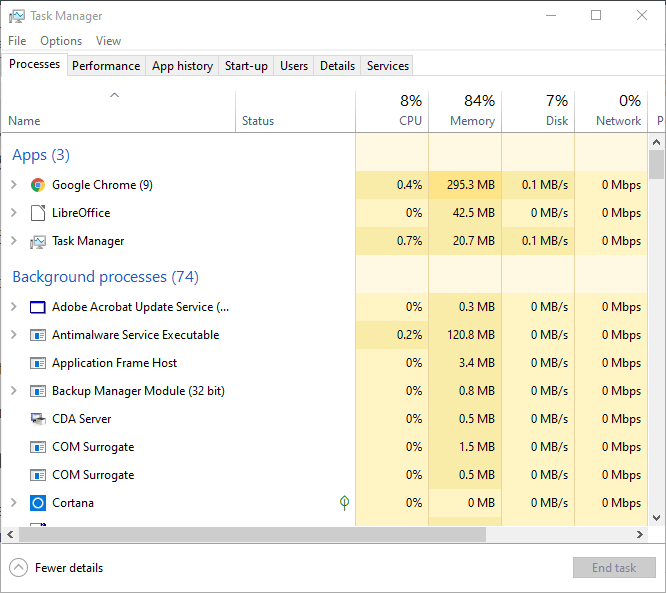
- Pasirinkite „Paint“, pateiktą fono procesuose.
- Spustelėkite Baigti užduotį mygtuką.
Pabaigos užduotis neveikia sistemoje „Windows 10“? Nesijaudinkite, mes turime jums tinkamą sprendimą.
2. Išjunkite pelės klavišus
- Jei pirmiau nurodyta raiška neišsprendžia problemos, vartotojams gali tekti išjungti pelės klavišus per nustatymus. Norėdami tai padaryti, paspauskite „Windows“ klavišas + Sspartusis klavišas.
- „Windows 10“ paieškos laukelyje įveskite raktinį žodį „Pelės klavišai“.
- Spustelėkite Įjunkite arba išjunkite pelės klavišus atidaryti langą, parodytą žemiau.
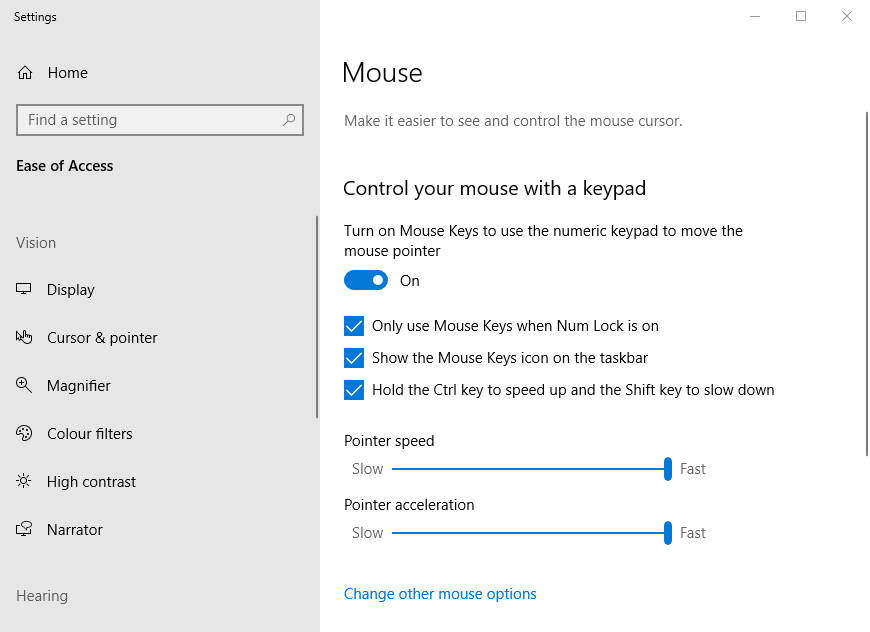
- Perjungti Įjunkite pelės klavišus, jei norite naudoti pelės žymeklį naudodami skaitmeninę klaviatūrą parinktis išjungta, jei ji įjungta.
- Vartotojai taip pat gali paspausti „Num Lock“ klavišą, kad išjungtų pelės klavišus, jei jis įjungtas.
- Arba atidarykite Kontrolės skydelis ir spustelėkite Lengvas prieigos centras.
- Tada spustelėkite Padarykite pelę patogesnę naudoti norėdami atidaryti kitus nustatymus ir panaikinkite parinkties Įjungti pelės klavišus parinktį.
Nustatymų programa nebus atidaryta sistemoje „Windows 10“? Peržiūrėkite šį vadovą ir greitai išspręskite problemą.
3. Pašalinkite trečiosios šalies foninę programinę įrangą iš paleisties
- Jei pirmiau minėtos rezoliucijos neištaisys, pabandykite pašalinti paleisties metu trečiųjų šalių programas, dėl kurių rodyklių klavišai gali perkelti žymeklį (pvz., „NeatMouse“). Dešiniuoju pelės mygtuku spustelėkite užduočių juostą ir pasirinkite Užduočių tvarkyklė atidaryti tą įrankį.
- Spustelėkite tiesiogiai parodytą skirtuką „Pradėti“.

- Tada ten pasirinkite nereikalingą trečiųjų šalių programinę įrangą.
- Spustelėkite Išjungti mygtuką, jei norite palikti pasirinktą programą iš sistemos paleidimo.
Tos rezoliucijos greičiausiai sustabdys krypties klavišų judėjimą žymekliais daugeliui vartotojų. Vartotojai, išsprendę tą pačią problemą su kitomis rezoliucijomis, kviečiami pasidalinti toliau.
Be to, jei turite kitų klausimų ar pasiūlymų, nedvejodami palikite juos ir ten.
Susiję straipsniai, kuriuos reikia patikrinti:
- Kaip atkurti žymeklį sistemoje „Windows 10“?
- NUSTATYTI: „Windows 10“, „8“ arba „7“ žymeklis sustingsta, peršoka arba dingsta
- NUSTATYTI: „Windows 10“ žymeklis parenka viską

![„Magic Mouse 2“ slinkimas neveikia sistemoje „Windows 10“ [EXPERT FIX]](/f/d7345f5a8d5fb5c23c5c203d9950e7e2.png?width=300&height=460)